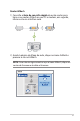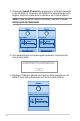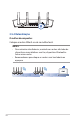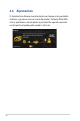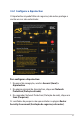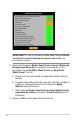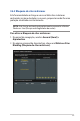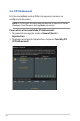User's Manual
Table Of Contents
- 1 Conheça o seu router sem fios
- 2 Começar a utilizar
- 3 Configurar as definições gerais e avançadas
- 3.1 Iniciar sessão na GUI Web
- 3.2 QoS Adaptativo
- 3.3 Administração
- 3.4 AiCloud 2.0
- 3.5 AiMesh
- 3.6 Aiprotection
- 3.7 Firewall
- 3.8 Jogos
- 3.9 Rede de Convidados
- 3.10 IPv6
- 3.11 LAN
- 3.12 Mapa de Rede
- 3.13 Controlo Parental
- 3.14 Ligação Inteligente
- 3.15 Registo do sistema
- 3.16 Analisador de Tráfego
- 3.17 Aplicação USB
- 3.18 VPN
- 3.19 WAN
- 3.20 Sem fios
- 4 Utilitários
- 5 Resolução de problemas
- Apêndices
33
3.5.3 Resolução de problemas
Se o seu router AiMesh não encontrar nenhum nó AiMesh nas
proximidades ou a sincronização falhar, verique o seguinte e
tente novamente.
1) Aproxime o nó AiMesh do router AiMesh. Certique-se de que
a distância entre os dispositivos é de 1-3 metros.
2) A seu nó AiMesh está ligado.
3) O seu nó AiMesh está atualizado para rmware suportado por
AiMesh.
i. Transra o rmware suportado por AiMesh em:
https://www.asus.com/AiMesh/
ii. Ligue a alimentação do nó AiMesh e ligue-o ao seu PC com
um cabo de rede.
iii. Aceda à interface web. Será redirecionado para o Assistente
de Conguração da ASUS. Caso contrário, aceda a
http://www.asusrouter.com
iv. Aceda a Administration (Administração) > Firmware
Upgrade (Atualização de rmware). Clique em Choose
File (Escolher cheiro) e carregue o rmware suportado
por AiMesh.
v. Depois de carregar o rmware, aceda à página de Mapa de
rede para conrmar se o ícone AiMesh é exibido.
vi. Pressione o botão de reposição no nó AiMesh durante pelo
menos 5 segundos. Liberte o botão de reposição quando o
LED de energia piscar lentamente.